如何在WPS中插入在线图片?接下来,我将详细介绍操作步骤,期待对您有帮助。
1、 首先打开WPS,新建一个空白文档。
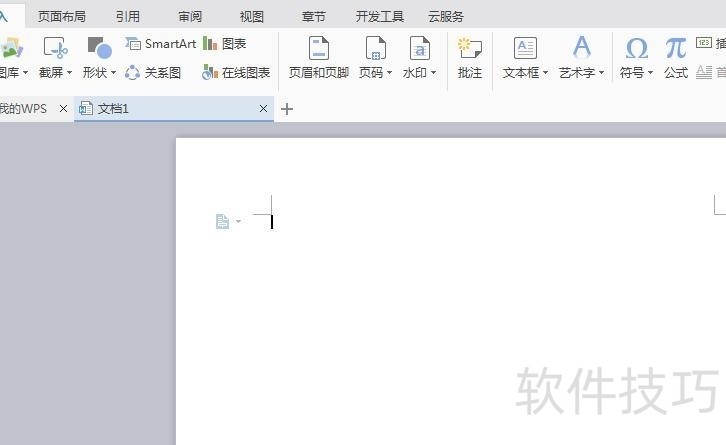
2、 在页面上方找到插入工具,点击插入—找到在线图片
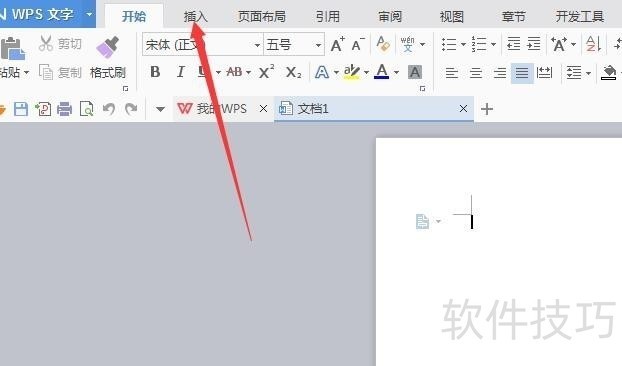
3、 再插入中有来自文件和在线图片,来自文件可以插入我们电脑中的图片、
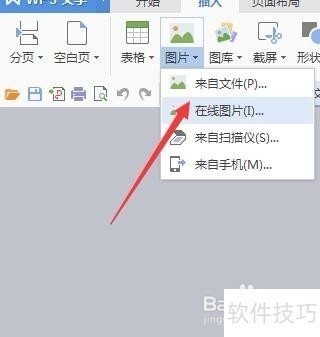
4、 在搜索框里可以选择自己想要的图片,搜索框下也有提示选择,比如,人物,风景。
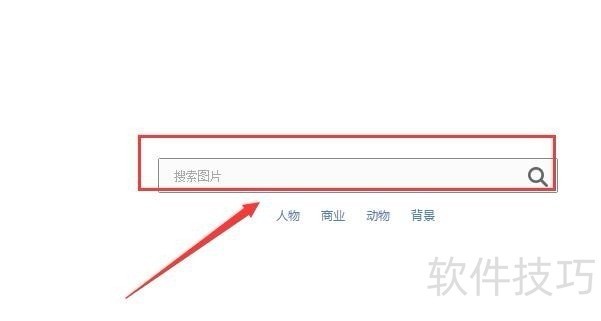
5、 在线图片,付费专区里选择图片会收费,一般我们可以选择办公专区,
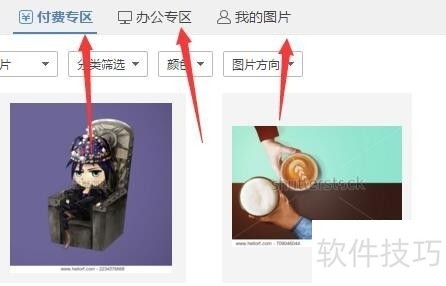
文章标题:WPS怎么插入在线图片?
文章链接://www.hpwebtech.com/jiqiao/202178.html
为给用户提供更多有价值信息,ZOL下载站整理发布,如果有侵权请联系删除,转载请保留出处。
- 上一问:wps如何设置文档脚注?
- 下一问:WPS如何将文档固定在常用位置
相关软件推荐
其他类似技巧
- 2024-12-05 17:52:01wps怎么删除空白页?
- 2024-12-05 16:14:01wps思维导图怎么设置节点边框宽度?
- 2024-12-05 16:12:02wps表格里不足位数的如何在前面补零
- 2024-12-05 15:59:02手机WPS文档中如何设置文字行间距
- 2024-12-05 14:35:02WPS 如何从任意页开始设置页码
- 2024-12-05 14:30:02wps2019表格怎么插入货币符号?
- 2024-12-05 14:18:01怎样在wps演示文稿中插入新月形
- 2024-12-05 13:44:02WPS怎么统计文档字数?
- 2024-12-05 13:01:02智能手机用WPS拍证件照
- 2024-12-05 08:46:02WPS表格中怎样插入特殊字符或图形符号
金山WPS Office软件简介
WPS大大增强用户易用性,供用户根据特定的需求选择使用,并给第三方的插件开发提供便利。ZOL提供wps官方下载免费完整版。软件特性:办公, 由此开始新增首页, 方便您找到常用的办公软件和服务。需要到”WPS云文档”找文件? 不用打开资源管理器, 直接在 WPS 首页里打开就行。当然也少不了最近使用的各类文档和各种工作状... 详细介绍»









